Windows 10 dağıtımında bulunan standart uygulamalar, kurulumdan hemen sonra müzik dinlemenize veya film izlemenize olanak tanır. Bunları temel olarak kabul eder ve başka bir oynatıcı yüklü olsa bile çift tıklandığında her zaman yeni bir şarkı için Groove’u açar. Varsayılan olarak kullanılması amaçlanan programları yeniden atayarak bu davranışı değiştirmek mümkündür. Uzmanlarımız size bu işlemi nasıl yapacağınızı gösteriyor.
İşletim sistemi parametreleri
Microsoft, Windows 10’da varsayılan programların atanmasını işletim sistemi ayarlarına taşıdı. Klasik Kontrol Panelindeki benzer bir bölümden gelen bağlantılar kullanıcıyı yeni bir Ayarlar arayüzüne götürür.
“Win+i” klavye kısayolunu kullanarak “Windows Seçenekleri” araç çubuğunu açın. Ekran görüntüsünde vurgulanan bölüme erişin.
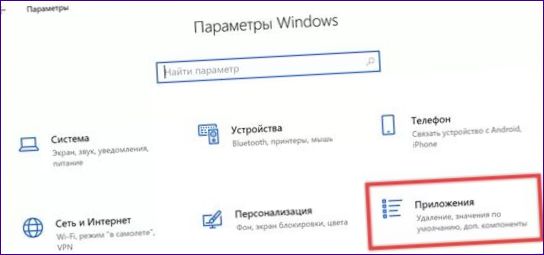
Yan menüden, bir ile işaretlenmiş satırı seçin. Pencerenin sağ tarafında, varsayılan program seçiminin mevcut olduğu işletim sistemi özelliklerinin bir listesi bulunmaktadır. Başlangıç değerlerini değiştirmek için uygulama simgesinin bulunduğu alana tıklayın. Açılan listeden değiştir’i seçin. Sistem, dosya uzantılarını kullanıcı tanımlı programlara bağlayarak ilişkilendirmeleri otomatik olarak değiştirecektir.
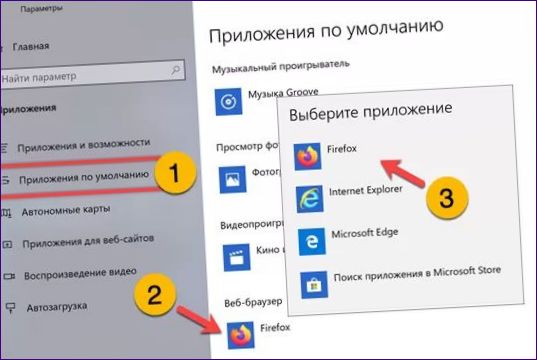
Bir şeyler yanlış gittiyse, varsayılanlara sıfırlamak ve orijinal ayarlara geri dönmek için bir düğmeyi kullanabilirsiniz. Ok ile işaretlenmiş bağlantılar, ilişkilendirmelerin manuel olarak ayarlanması için tasarlanmıştır.
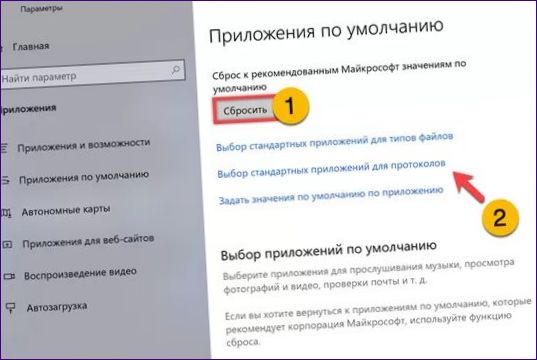
Örneğin, uzmanlarımız üç bağlantıdan ilkine tıklayarak MP3 uzantısını almışlardır. Prensip yukarıda açıklananla aynıdır. Uzantının karşısındaki uygulama simgesine tıklayarak seçim menüsünü açın. Bu türdeki dosyaların varsayılan olarak çalıştırılacağı yeni bir tane atayın.
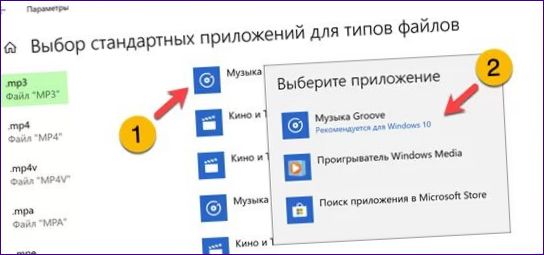
Bağlam menüsü
Programları atamak için ikinci seçenek, Explorer’ın içerik menüsünü kullanmayı içerir. Yükleyicileri olmayan programlara dosya ilişkilendirmeleri atamak yararlı olabilir.
Sistem dosya yöneticisinde istenen dosyanın bulunduğu klasörü açın. Fare ile seçin ve içerik menüsünü açmak için üzerine sağ tıklayın. Ekran görüntüsünde iki ile işaretlenmiş öğenin içeriğini açın. İstediğiniz program listede yoksa, “Başka bir program seçin” menüsünün son satırına tıklayın.
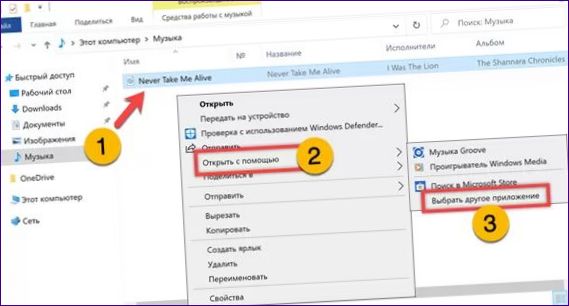
İletişim kutusundaki uygulama listesinin sonuna ilerleyin ve bir çerçeve ile vurgulanan bağlantıya tıklayın.
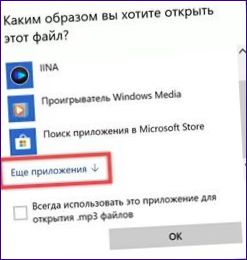
Yüklü tüm uygulamaları içeren genişletilmiş liste ile aynı şekilde devam edin. Sona ulaştığınızda, ekran görüntüsünde verilen bağlantıya tıklayın.

Explorer penceresinde gerekli uygulamanın çalıştırılabilir dosyasını seçin. Fare ile seçin ve “Aç” düğmesine basın.
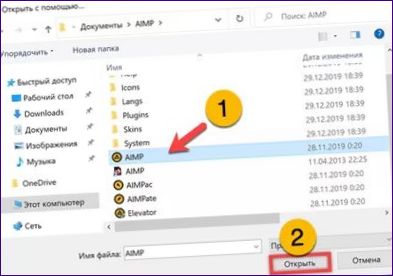
Bu bölümde açıklanan ilk iki eylemi tekrar gerçekleştirin. Bu kez, istenen uygulama sistemde kullanılan varsayılan uygulamadan sonra ilk olarak listelenecektir. Listede vurgulandıktan sonra, “Her zaman açık” seçeneğini işaretleyin. Son olarak “Tamam” düğmesine basarak dosya uzantısını seçilen uygulama ile ilişkilendiriyoruz.
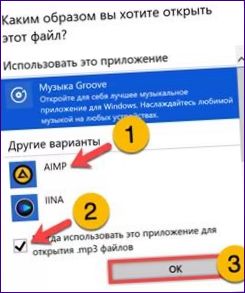
Sonuç olarak
Uzmanlarımız, Windows 10’da varsayılan olarak kullanılacak programları atamanın yollarını açıkladı. Bu ipuçlarını takip etmek bilgisayarınızla çalışmanızı daha rahat ve üretken hale getirecektir.

Windows 10’da varsayılan programları ayarlamak için neler yapmamız gerekiyor? Nasıl bir yol izlemeliyiz? Hangi adımları takip ederek istediğimiz programı varsayılan yapabiliriz? Bilgi verir misiniz? Teşekkür ederim.